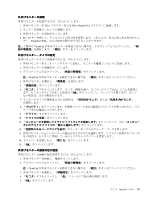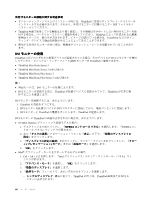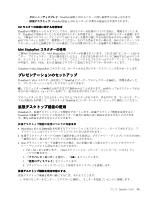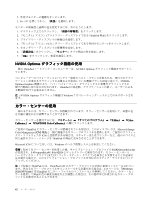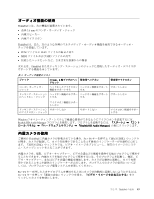Lenovo ThinkPad W530 (Japanese) User Guide - Page 60
光学式ドライブの使用, ExpressCard, ドの使用
 |
View all Lenovo ThinkPad W530 manuals
Add to My Manuals
Save this manual to your list of manuals |
Page 60 highlights
1. Fn + F6 2 Communications Utility 3. 『Communications Utility 1. 『Communications Utility 2 3 DVD-ROM DVD-ROM DVD-ROM CD-ROM CD-RW CD-R CD CD DVD-ROM DVD-R DVD-RAM DVD-RW CD (CD-ROM CD-RW CD-R CD DVD-R DVD-RW II DVD-RAM CD-RW CD-R ExpressCard ThinkPad 34 mm ExpressCard SD (Secure Digital SDHC (Secure Digital High-Capacity SDXC (Secure Digital eXtended-Capacity MultiMediaCard (MMC) 44

カメラ
設
定の構成
ビデオ出力の品質を調整するなど、必要に応じて、カメラの設定を構成できます。
カメラ設定を構成するには、次のようにします。
1. Fn + F6 を押します。『通信の設定』ウィンドウが開きます。
2. 『設定の管理』ボタンをクリックします。『Communications Utility』ウィンドウが開きます。
3. 『Communications Utility』ウィンドウで、必要に応じてカメラの設定を構成します。
カメラのビデオ出力の品
質
の
調
整
カメラのビデオ出力の品質を調整するには、次のようにします。
1. 『Communications Utility』ウィンドウを開きます。
2. 『カメラの詳細設定』をクリックします。『プロパティ』ウィンドウが開きます。
3. 設定を構成して、画質の値を選択します。以下の値が選択可能です。
•
速度優先: 昼間のリアルタイム・ビデオ会議に最適な速度のフレーム・レートを提供します。しか
し、夜間や暗い場所では、画質は低下します。
•
バランス: 速度と画質のバランスを取ります。夜間や暗い場所での画質は、『速度優先』の場合
よりも向上します。
•
画質優先: 一日のどの時間帯でも、高品質ビデオと最高の画質を提供します。夜間や暗い場所
でも画質は非常にクリアですが、フレーム・レートは低下します。ビデオ・ストリーミングの
速度は低下することがあります。
光学式ドライブの使用
ご使用のコンピューターでは、DVD-ROM ドライブおよびマルチ・バーナー・ドライブがサポート
されています。
DVD-ROM
DVD-ROM
DVD-ROM ドライブ
このドライブは、DVD-ROM ディスクと、CD-ROM ディスクや CD-RW ディスク、CD-R ディスク、お
よびオーディオ CD など全種類の CD を読み込むことができます。このドライブには、書き込み機能
はありません。
マルチ・バーナー・ドライブ
このドライブは、DVD-ROM ディスク、DVD-R ディスク、DVD-RAM ディスク、DVD-RW ディスク、お
よび全種類の CD (CD-ROM ディスクや CD-RW ディスク、CD-R ディスク、および音楽 CD など) を読み込
むことができます。また、DVD-R ディスク、DVD-RW ディスク、タイプ II DVD-RAM ディスク、標準お
よび高速の CD-RW ディスク、そして CD-R ディスクへの書き込みが可能です。
ExpressCard
ExpressCard
ExpressCard、フラッシュ・メディア・カード、またはスマート・カー
ドの使用
ご使用の ThinkPad には、モデルによって 34 mm 幅カード用 ExpressCard スロット、メディア・カード・
リーダー・スロット、スマート・カード・リーダー・スロットのいずれかが装備されています。
メディア・カード・リーダー・スロットが装備されている場合は、次のカードをサポートします。
•
SD
(Secure Digital) カード
•
SDHC
(Secure Digital High-Capacity) カード
•
SDXC
(Secure Digital eXtended-Capacity) カード
•
MultiMediaCard
(MMC)
44
ユーザー・ガイド